Jedno nebo více zobrazení příčných řezů můžete přesunout do zadané skupiny zobrazení příčných řezů.
- Zobrazení příčných řezů, která chcete přesunout, a cílová skupina zobrazení příčných řezů musí být ve stejné skupině stop příčných řezů.
- Zobrazení příčných řezů lze přesouvat z kolekce jednotlivých zobrazení příčných řezů do skupiny zobrazení příčných řezů nebo z jedné skupiny zobrazení příčných řezů do jiné skupiny zobrazení příčných řezů.
Poznámka: Zobrazení příčných řezů nelze přesouvat do kolekce jednotlivých zobrazení příčných řezů.
Při přesunutí zobrazení příčných řezů do jiné skupiny zobrazení příčných řezů dochází k následujícím akcím:
- Zobrazení příčných řezů jsou vložena do skupiny zobrazení příčných řezů v pořadí určeném jejich staničením. Podle potřeby jsou vložena mezi existující zobrazení příčných řezů ve skupině tak, aby byla všechna zobrazení příčných řezů ve správném pořadí.
- V případě odlišných stylů může být zachován existující styl zobrazení příčných řezů, která přesouváte, nebo může být použit styl cílové skupiny zobrazení příčných řezů.
V následujícím příkladu je třeba, aby byl do skupiny zobrazení příčných řezů přesunut jednotlivý příčný řez SL-25. Jeho staničení je 1+75, takže bude vložen mezi příčné řezy pro staničení 1+50 a 2+00.
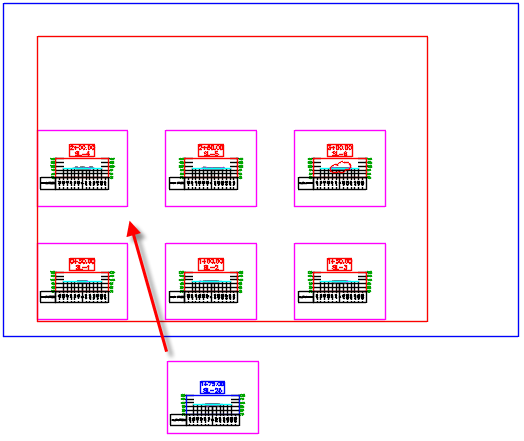
Na následujícím obrázku je znázorněno zobrazení příčného řezu vložené do skupiny zobrazení příčných řezů. Můžete se rozhodnout, zda chcete zachovat existující styl (jako v tomto příkladu), nebo zda chcete u přesouvaných příčných řezů použít styl cílové skupiny zobrazení příčných řezů. Zobrazení příčného řezu pro staničení 3+00 bylo přesunuto na další list.
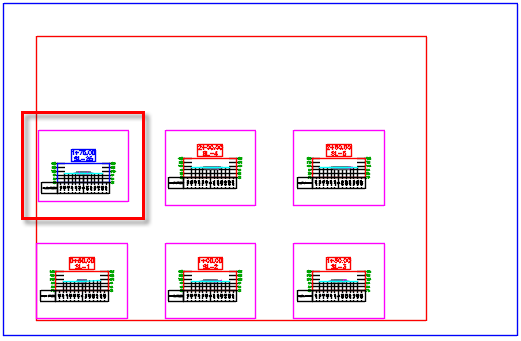

|
 Přehrát videofilm: Svázání prvků kreslení se zobrazeními příčných řezů a přesouvání zobrazení příčných řezů do skupiny zobrazení příčných řezů
Přehrát videofilm: Svázání prvků kreslení se zobrazeními příčných řezů a přesouvání zobrazení příčných řezů do skupiny zobrazení příčných řezů
Svažte prvky kreslení se zobrazeními příčných řezů a přesuňte jednotlivá zobrazení příčných řezů do skupiny zobrazení příčných řezů. |
-
V Prospektoru vyberte skupinu zobrazení příčných řezů obsahující zobrazení příčných řezů, která chcete přesunout do jiné skupiny zobrazení příčných řezů.
Vyberte možnost Trasy
 kolekce typů tras (například Osové trasy)
kolekce typů tras (například Osové trasy)  <Název trasy>
<Název trasy>  Skupiny stop příčných řezů
Skupiny stop příčných řezů  <Název skupiny stop příčných řezů>
<Název skupiny stop příčných řezů>  Skupiny zobrazení příčných řezů
Skupiny zobrazení příčných řezů  <Název skupin zobrazení příčných řezů>.
<Název skupin zobrazení příčných řezů>.
Zobrazení příčných řezů budou uvedena v zobrazení položek Prospektoru.
- V zobrazení položek Prospektoru vyberte zobrazení příčných řezů, která chcete přesunout.
- Klikněte pravým tlačítkem
 Přesunout do skupiny zobrazení příčných řezů.
Poznámka: Tento příkaz je k dispozici také v místní nabídce, která se zobrazí po výběru zobrazení příčného řezu ve výkresu a na pásu karet Zobrazení příčného řezu. Chcete-li získat přístup k příkazu na pásu karet, klikněte na kartu Zobrazení příčného řezu
Přesunout do skupiny zobrazení příčných řezů.
Poznámka: Tento příkaz je k dispozici také v místní nabídce, která se zobrazí po výběru zobrazení příčného řezu ve výkresu a na pásu karet Zobrazení příčného řezu. Chcete-li získat přístup k příkazu na pásu karet, klikněte na kartu Zobrazení příčného řezu panel Upravit zobrazení
panel Upravit zobrazení  Přesunout do skupiny zobrazení příčných řezů
Hledat.
Přesunout do skupiny zobrazení příčných řezů
Hledat.
- V dialogu Vybrat·skupinu·zobrazení·příčných·řezů vyberte cílovou skupinu zobrazení příčných řezů a klikněte na tlačítko OK.
Poznámka: Příčné řezy, které chcete přesunout, a cílová skupina zobrazení příčných řezů musí být ve stejné skupině stop příčných řezů. Vybírat lze pouze ze skupin zobrazení příčných řezů, které byly vytvořeny ze stejné skupiny stop příčných řezů.
- Pokud se styly zobrazení příčných řezů liší od stylů používaných v cílové skupině zobrazení příčných řezů, zobrazí se dialog úlohy. Pomocí možností v dialogu úlohy můžete styly zobrazení příčných řezů změnit tak, aby odpovídaly stylům v cílové skupině zobrazení příčných řezů, nebo můžete zachovat existující styly.
Poznámka: Pokud v tomto dialogu zaškrtnete políčko Provedený·výběr·používat·i v budoucnu a v budoucnu budete chtít příslušné chování změnit, můžete to provést úpravou možnosti Nastavení skrytých zpráv na kartě Systém v dialogu Možnosti aplikace AutoCAD.
 00:02:54
00:02:54
 Se zvukem
Se zvukem